当鼠标光标的指针不明显了 , 你是否有过这样的烦恼?很难找到鼠标箭头指向的位置时,你是否曾经在电脑上制作教程或演示文稿时遇到过麻烦?
那么,有什么办法可以让鼠标光标更大更醒目呢?
有?。∠旅婢屠唇樯苁视糜赪indows10系统的两种方法:
方法一、在【设备】选项中设置
点击个人电脑”开始“菜单的【设置】选项,在打开的页面中(如下图数据所示),点击【设备】选项:
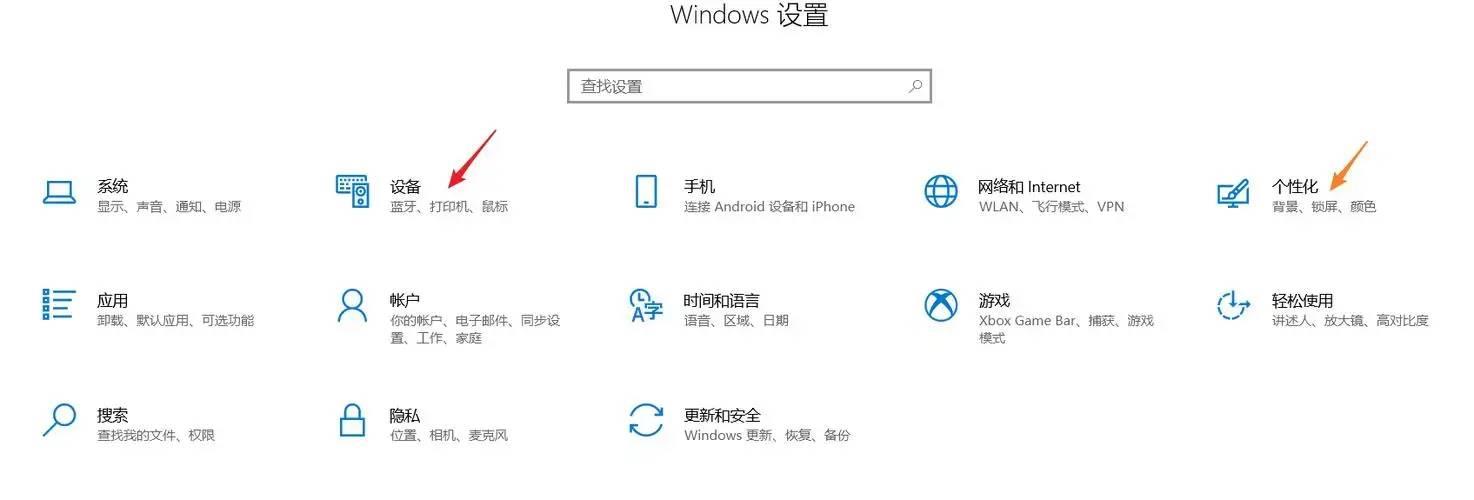
文章插图
然后,在设备页面中,点击左侧边栏中的鼠标选项,打开如下所示的页面 , 然后点击右侧的调整鼠标和光标大小 。
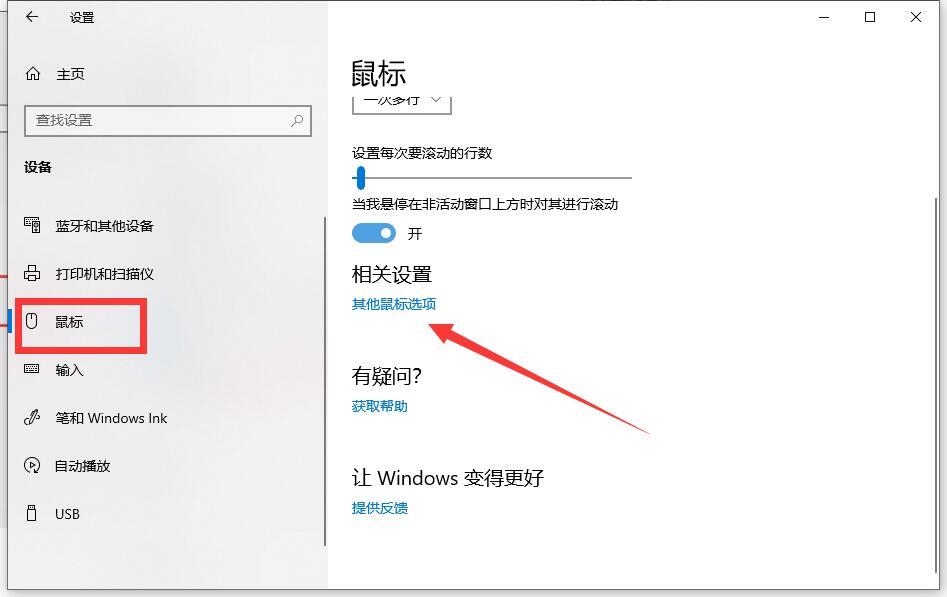
文章插图

文章插图
【鼠标】设置页面
在鼠标指针设置页面中,我们可以改变指针的大小和颜色,如下图所示,滑动光标可以调整指针(光标)的大?。挥兴闹盅丈?∠睿喊咨?,黑色,反向或自定义颜色 。背景颜色反转是与背景颜色相反的颜色 , 如白色文档上的黑色、蓝色图像上的红色等 。简而言之,箭头颜色随着背景颜色的变化而变化 。如果选择自定义颜色,并在下面选择喜欢的颜色,则可以更改为大颜色光标 。我现在按下图片中的设置来替换一个大橙色箭头 , 你也快试试吧!

文章插图
方法二、在个性化选项中设置
右键可以点击进入桌面空白处,在右键开始菜单中选择【个性化】选项 。
(或按方法1的先后次序,在「开始」选单中按「设定」选项 > 「个性化」选项 。)
然后在个性化页面 , 点击左侧边栏的主题选项,到达主题设置页面 , 再点击鼠标光标项,打开页面如下图所示:点击指针页面,方案下拉菜单有很多选择,包括默认(标准)、大、超大箭头尺寸 。下图还显示了不同情况下的指针样式 。如果你想改变单一的风格,你可以点击相应的项目,然后点击下面的浏览,在弹出的文件夹中选择一个喜欢的风格 。此外,你可以在网上下载不同的方式 。
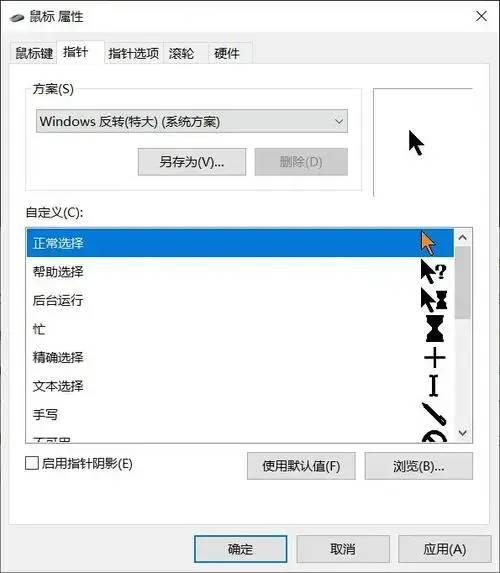
文章插图
【win10鼠标设置在哪里调整 鼠标灵敏度的设置】以上就是今日为大家带来的Windows 10系统更改鼠标指针大小和颜色的方法你是否更改了电脑的鼠标光标?以何种方式呢?
- 罗技m330拆解教程 罗技鼠标上面的按键功能
- lol怎么设置不让看战绩 禁止别人查我战绩的设置
- ps怎么调色彩饱和度 ps进行色彩调整的设置
- win10怎么打开控制面板命令 任务管理器控制面板指令
- win10几小时后自动关机在哪里设置 电脑定时关机怎么设置时间
- lenovo进入u盘启动的方法 联想电脑怎么进入bios设置界面
- 桌面返回键是ctrl加什么 win10显示桌面的快捷键
- 电脑wifi网络配置教程 电脑wifi设置步骤分享
- 教您如何设置Win7自动关机 Win7自动关机的设置方法
- 教您在Word文档中设置页码的方法 word中如何设置页码
